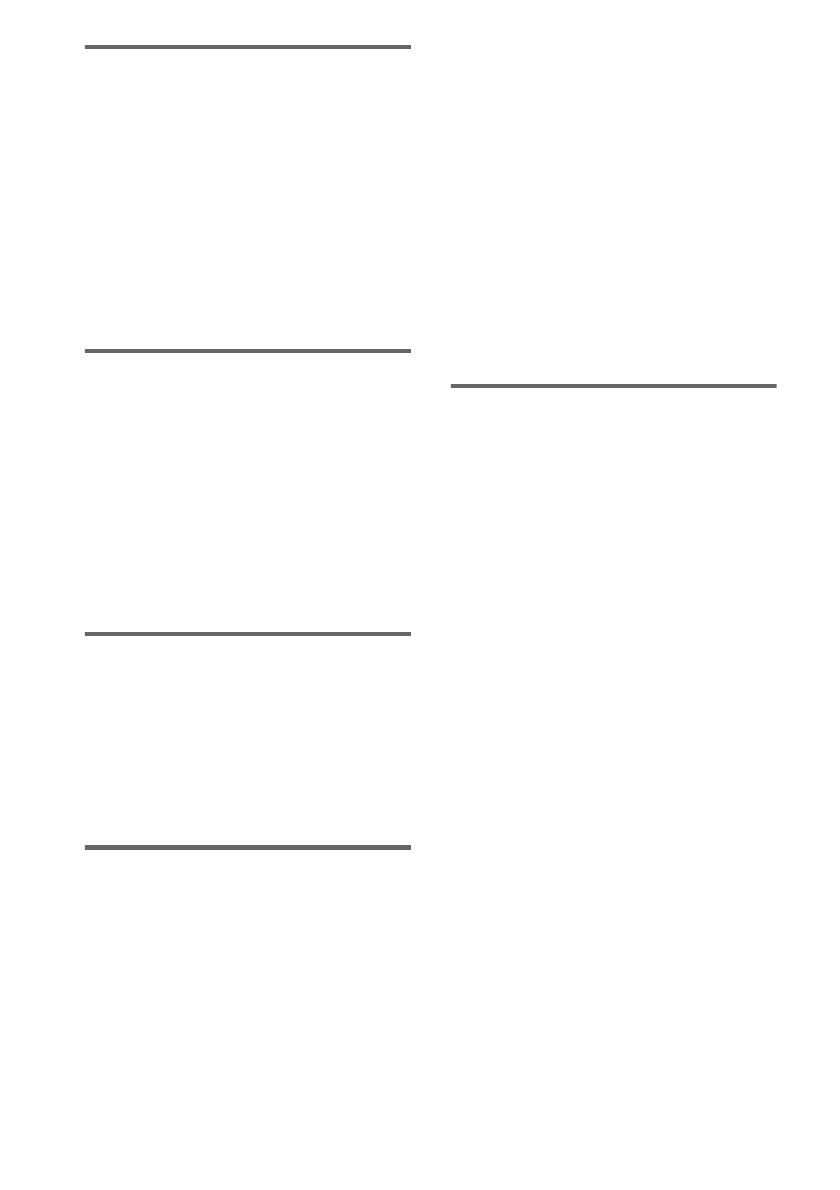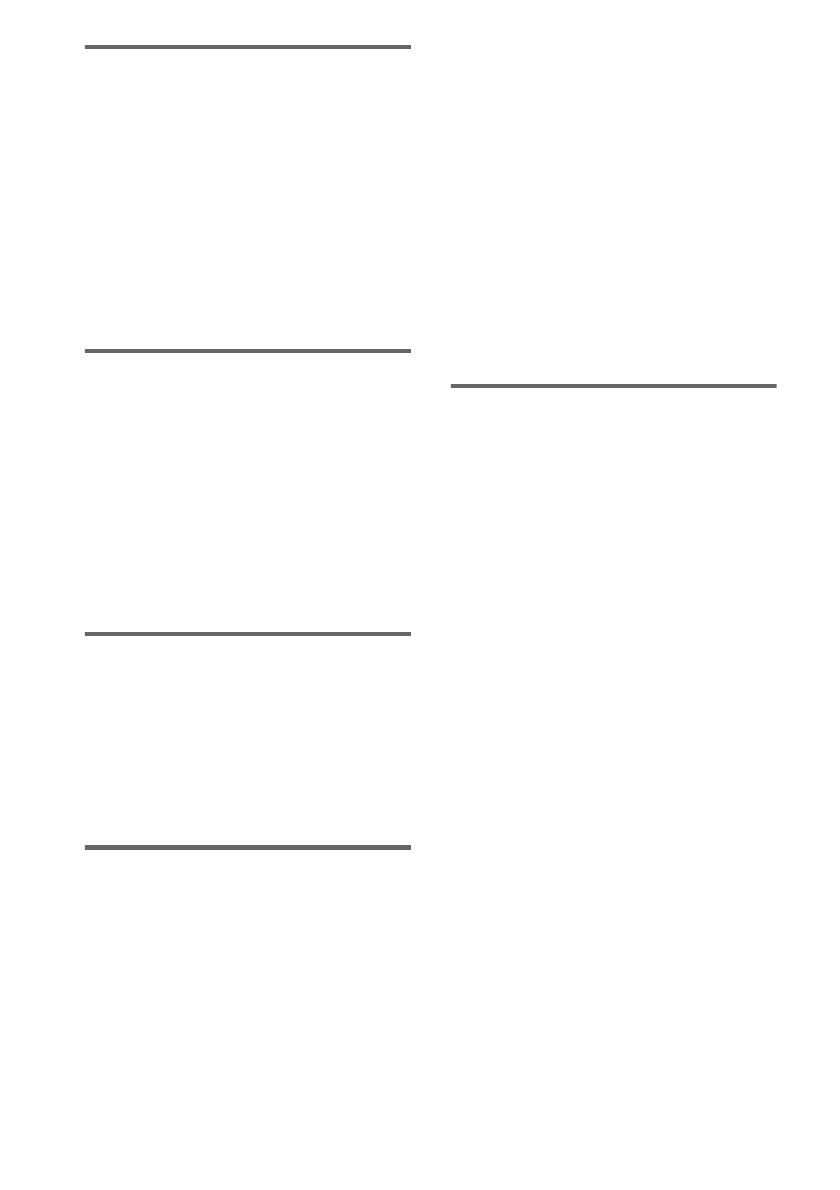
6
DK
Bemærkning om
afspilningsbetjeninger for
DVD'er og VIDEO CD'er
Visse afspilningsbetjeninger for DVD'er og
VIDEO CD'er kan med fortsæt være fastsat af
software-producenterne. Eftersom dette system
afspiller DVD'er og VIDEO CD'er i henhold til
det af software-producenternes konstruerede
indhold, kan det ske, at nogle af
afspilningsfunktionerne ikke er disponible. Se
også brugsanvisningen, der følger med
DVD'erne eller VIDEO CD'erne.
Musikdisc'e kodet med
teknologi til beskyttelse af
ophavsret
Dette produkt er beregnet til at afspille disc'e,
der følger cd-standarden (Compact Disc). Nogle
pladeselskaber har her på det seneste lanceret
forskellige musikdisc'e kodet med teknologi til
beskyttelse af ophavsret. Vær opmærksom på, at
der blandt disse disc'e er nogle, der ikke følger
cd-standarden, og de kan muligvis ikke afspilles
på dette produkt.
Bemærkninger om DualDiscs
En DualDisc er en tosidet disk, der kombinerer
dvd-indhold på den ene side med digitalt
lydindhold på den anden.
Da materialet på lydsiden imidlertid ikke
stemmer overens med cd-standarden (Compact
Disc), kan afspilning på dette produkt ikke
garanteres.
Forholdsregler ved afspilning
af en disk, som er optaget i
Multi Session
• Dette anlæg kan afspille Multi Session-CD'er,
når den første session indeholder en MP3-fil
(JPEG-fil). Alle efterfølgende MP3-filer
(JPEG-filer), som er optaget i senere
sessioner, kan også afspilles.
• Hvis lydspor og billeder i musik-CD-format
eller Video CD-format kun er optaget i den
første session, afspilles kun den første
session.
• Ved afspilning af en disk, som indeholder
lydspor i musik-CD-format, MP3-filer og
JPEG-filer, kan kun lydsporene i musik-CD-
format afspilles.
• CD-R- og CD-RW-disks, som er optaget i
multi-session, og ikke er afsluttet ved
"lukning af sessionen", understøttes ikke.
• Med CD-ROM'er/CD-R'er/CD-RW'er, som
indeholder DivX-filer i tillæg til MP3-filer
eller JPEG-filer, afspiller anlægget kun
DivX-filerne.
Ophavsret
Dette produkt indeholder teknologi til
beskyttelse af ophavsrettigheder, og er beskyttet
af USA patenter og andre intellektuelle
ophavsrettigheder. Anvendelse af denne
teknologi til beskyttelse af ophavsrettigheder
skal være autoriseret af Macrovision, og
teknologien er beregnet til hjemmebrug og
anden begrænset fremvisning, med mindre
Macrovision har givet tilladelse til andet.
Reverse engineering og disassemblering er
forbudt.
• Dette system er udstyret med Dolby
1)
Digital og
DTS
2)
Digital Surround Systemet.
1)
Fremstillet på licens fra Dolby Laboratories.
"Dolby" og det dobbelte D-symbol er varemærker
tilhørende Dolby Laboratories.
2)
Fremstillet på licens fra Digital Theater Systems,
Inc. "DTS" og "DTS 2.0 + Digital Out" er
registrede varemærker for Digital Theater
Systems, Inc.
• MPEG Layer-3-audiokodningsteknologi og patenter
givet i licens af Fraunhofer IIS og Thomson.
•DivX
®
er en komprimeringsteknologi, der bruges til
komprimering af videofiler. Teknologien er udviklet
af DivX, Inc.
DivX, DivX Certified og tilknyttede logoer er
varemærker tilhørende DivX, Inc. og bruges under
licens.